本教學向您展示如何在Windows的Chrome或Edge中找到所有開啟的標籤頁上的特定文字或短語。
是的,您可以使用Chrome中的免費外部Web擴充功能在所有開啟的標籤上執行文字搜索,而無需手動切換標籤。一些擴充功能如Tab Search和Ctrl-F Plus可以幫助您輕鬆實現這項功能。
#Ctrl-F Plus是一個免費的擴展,它方便用戶在瀏覽器視窗的所有標籤中搜尋特定的單字、短語或文字。這個擴充功能適用於Google Chrome瀏覽器,可透過Chrome網路商店輕鬆安裝。
首先,打開你的Chrome瀏覽器,到Chrome網上商店。

#鍵入“Ctrl-F Plus”並按Enter。點選搜尋結果中的“Ctrl-F Plus:Ctrl F Search All Tab”,然後點選“Add to Chrome”按鈕。接著,點選「新增擴充功能」按鈕完成安裝。
閱讀:直接從Chrome或Edge網址列搜尋任何網站。
安裝擴充功能後,從右上角轉到擴充圖示。瀏覽器視窗的。然後,按下Ctrl-F Plus擴充旁邊的Pin按鈕。
固定擴充功能後,右鍵點擊它並選擇設定鍵盤快速鍵選項。
接著,在編輯按鈕上按一下,輸入新的熱鍵來啟動分機。預設熱鍵是CTRL SHIFT F。
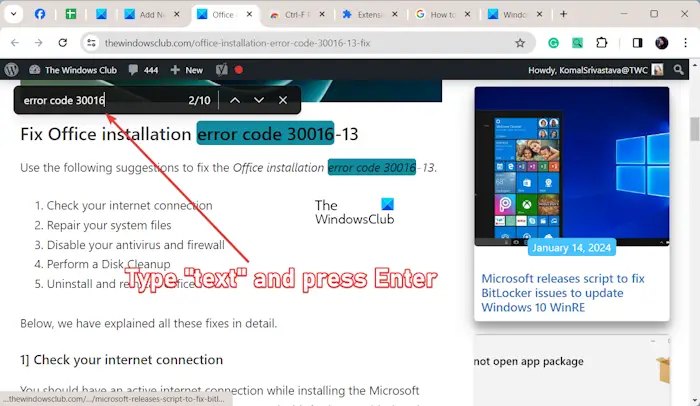
#現在,您可以按指定的熱鍵啟用Ctrl-F Plus擴展,然後立即開始在多個選項卡上搜尋特定文字。
在黑色搜尋欄中鍵入要搜尋的文本,然後按下Enter按鈕。它將顯示它在多個打開的選項卡上獲取的匹配結果的數量。
您可以多次按下Enter按鈕以從一個結果移動到另一個結果。或者,您可以點擊向上或向下箭頭按鈕在搜尋結果之間跳轉。
閱讀:如何在Windows的任何瀏覽器中搜尋頁面上的單字?
#要在Edge中所有打開的選項卡中搜尋文本,您可以使用搜尋所有選項卡外掛程式。它是一個免費的附加元件,可在Edge附加元件頁面上找到。以下是你可以如何使用它:
首先,開啟Edge瀏覽器,然後開啟Edge加載項頁面。
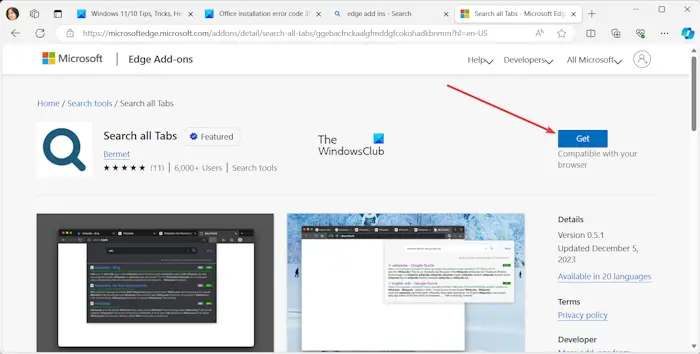
#接下來,搜尋Search All Tabs擴充功能並透過點擊Get&>Add Extension按鈕將其新增至您的瀏覽器。
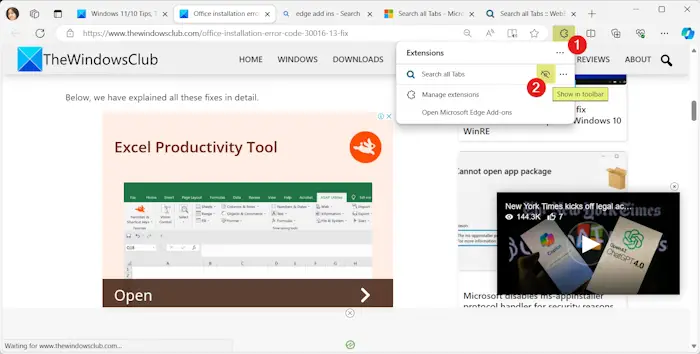
#現在,點擊右上角工具列中的擴充圖示。按一下在工具列中顯示選項以在工具列上顯示擴充功能。
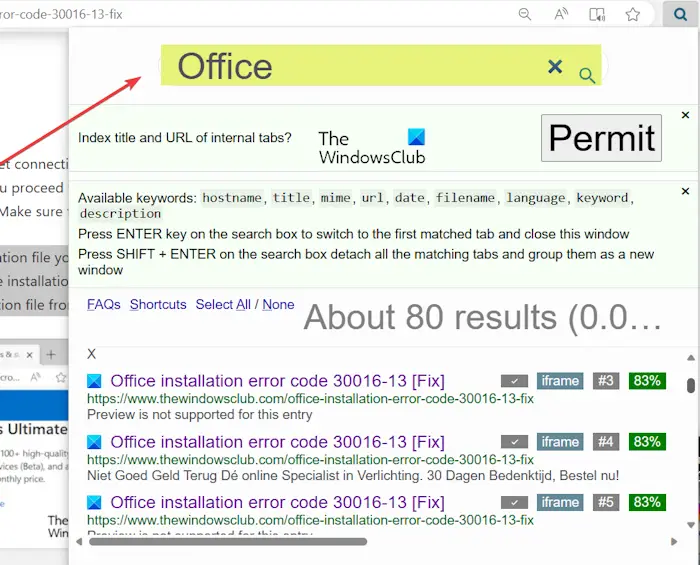
#之後,點擊工具列上的Search All Tabs擴展,開啟搜尋提示。
現在,在相應的搜索框中輸入您的查詢,等待擴展在所有選項卡中進行搜索,然後獲取搜索結果。
您只需點擊搜尋結果即可導航到該頁面。您也可以按Enter鍵移動到第一個符合的選項卡。
它還允許您將所有匹配的選項卡分組為一個新視窗。
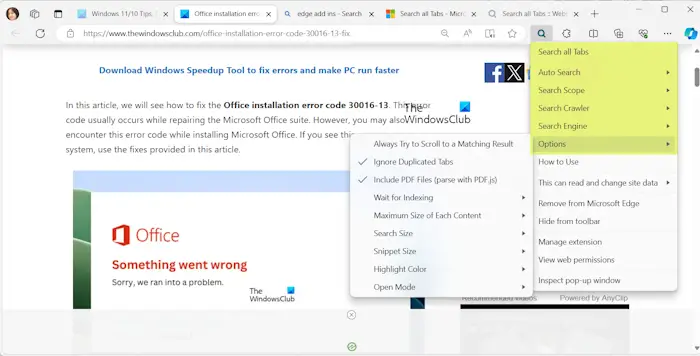
此擴充功能還允許您對其進行自訂。您可以在工具列上的擴充功能上按一下滑鼠右鍵並設定選項。它允許您啟用或停用選項,例如忽略重複的選項卡,忽略PDF文件,並始終嘗試捲動到匹配的結果。除此之外,您還可以設定搜尋引擎、搜尋爬蟲、搜尋範圍、每個內容的最大大小、搜尋大小、片段大小、索引時間等功能。
#要在Edge中尋找開啟的選項卡,可以按Ctrl Shift A快捷鍵。將開啟一個提示,顯示所有開啟的選項卡以及最近關閉的選項卡。您可以搜尋特定的選項卡,然後快速導航到該選項卡或執行您想要的任何操作。
Now read: How to enable or disable Visual Search in Microsoft Edge?
以上是如何在Chrome和Edge的所有選項卡中搜尋文本的詳細內容。更多資訊請關注PHP中文網其他相關文章!




